仕事やプライベートで「Outlook for Windows」を頻繁に使用する場合、PCのデスクトップにショートカットを作成しておくと、スタートメニューや検索から探す手間が省けます。
こちらでは、「Outlook for Windows」のショートカットをデスクトップに作る方法をご紹介します。
アプリ一覧からデスクトップにショートカットを作成する
アプリ一覧からデスクトップにショートカットを作成する方法をご紹介します。
PCの下部のタスクバーにあるスタートボタンをクリックします。

【補足】
スタートボタンをクリックした後に表示される画面を「スタートメニュー」と呼びます。
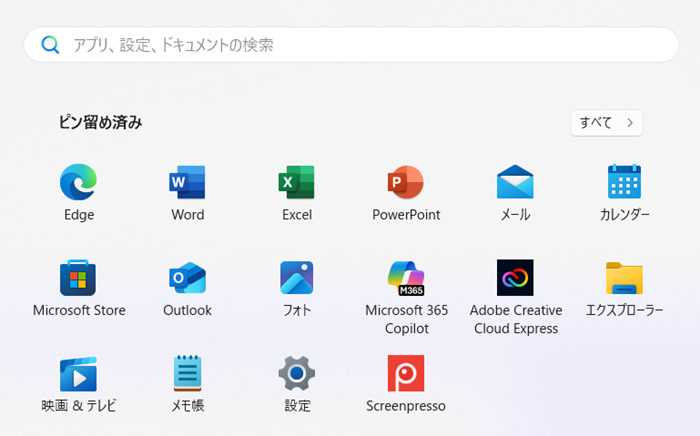
ここにある「Outlook」をデスクトップにドラッグしてもショートカットは作成できません。
「スタートメニュー」の右上にある「すべて」を選択します。
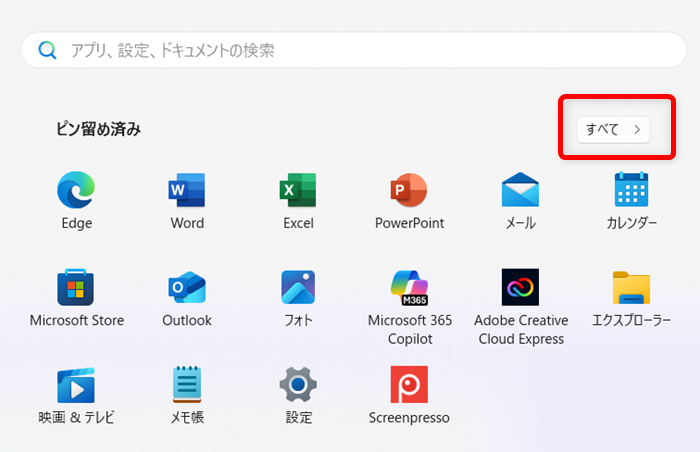
画面をスクロールしてOutlookを探します。
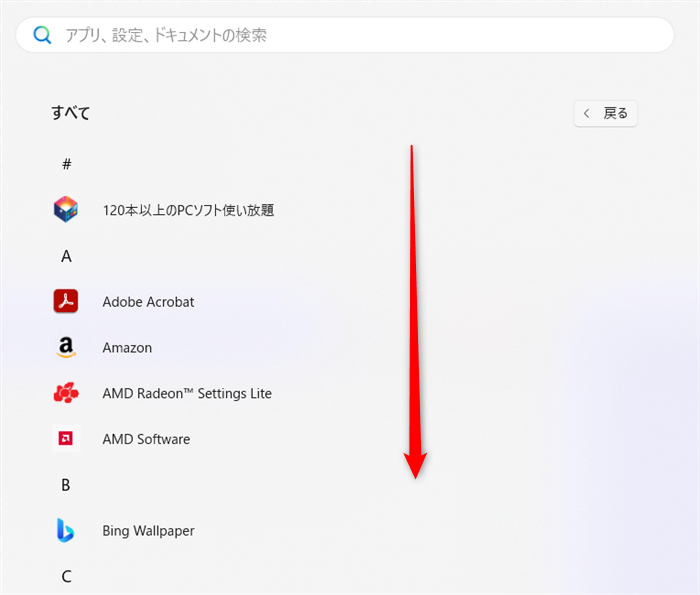
↓
Outlookがありました。
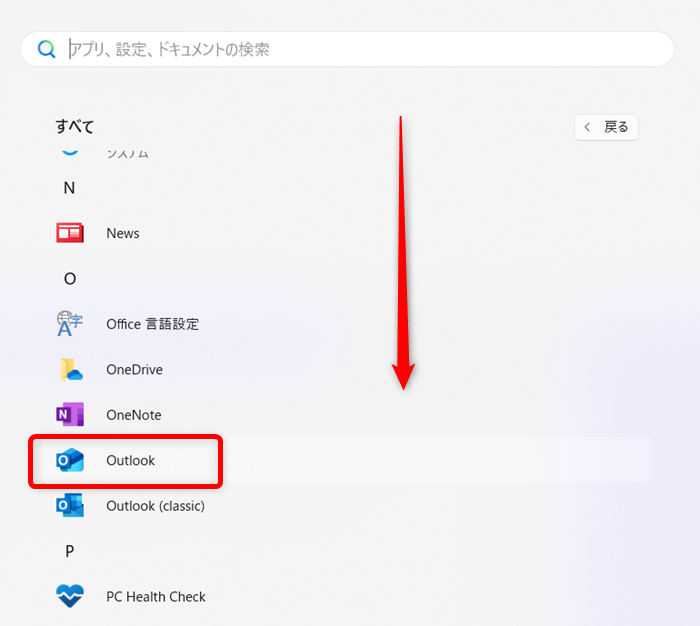
Outlookのアイコンをデスクトップにドラッグします。

ショートカットがデスクトップに作成されていることを確認します。
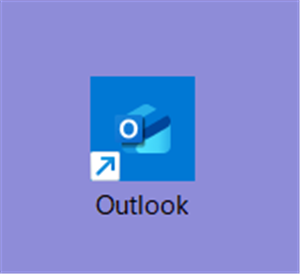
これで、アプリ一覧からデスクトップにショートカットを作成することができます。
「shell:AppsFolder」からデスクトップにショートカットを作成する
「shell:AppsFolder」からデスクトップにショートカットを作成する方法をご紹介します。
デスクトップ画面で「Windowsキー + R」を押します。

↓
「ファイル名を指定して実行」ウィンドウが出ます。
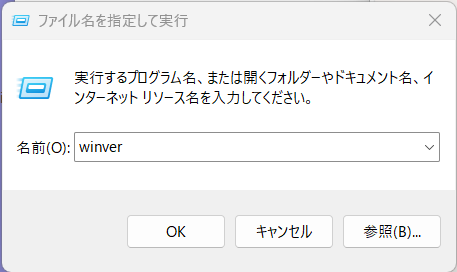
「ファイル名を指定して実行」ウィンドウに、「shell:AppsFolder」と入力、またはコピペします。
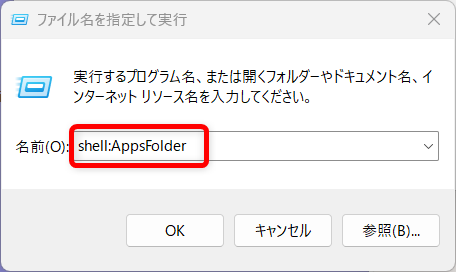
画面下の「OK」を選択します。
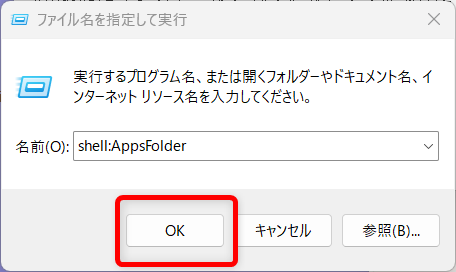
Windowsにインストールされているアプリが表示されます。
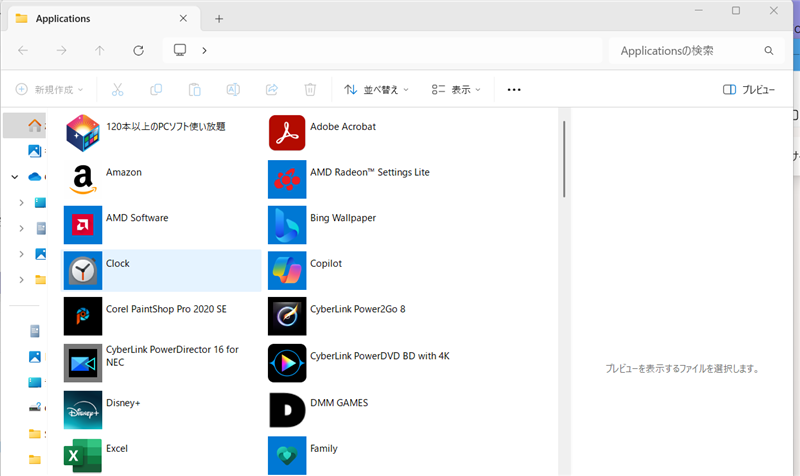
アプリの一覧からOutlookを探します。
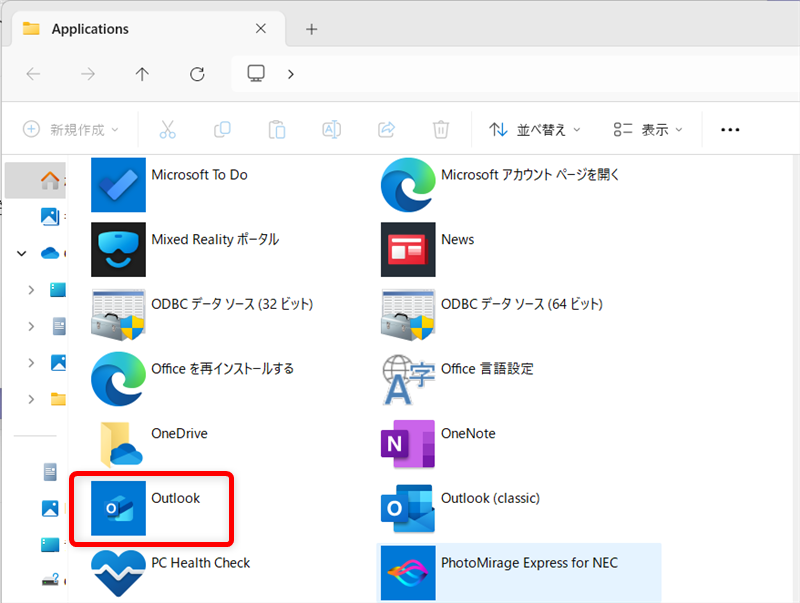
Outlookのアイコンをデスクトップにドラッグします。
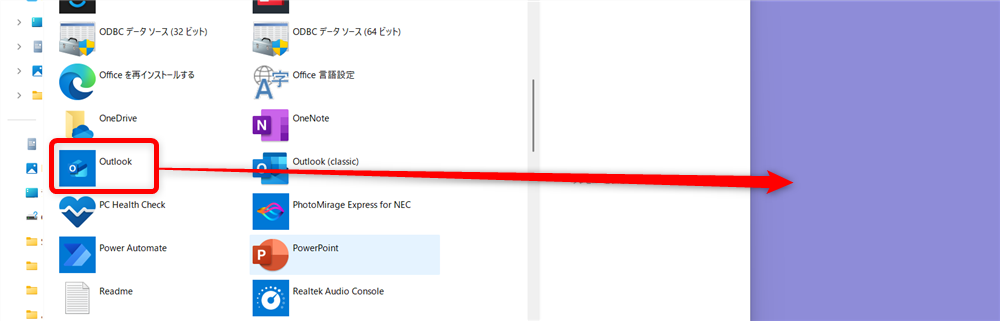
ショートカットが作成されていることを確認します。
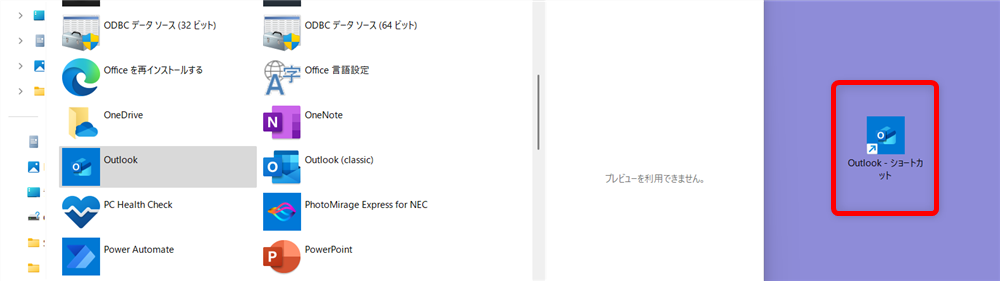
【補足】
「アプリ一覧からデスクトップにショートカットを作成する」で作成したショートカットアイコンには「ショートカット」とついておらず、「「shell:AppsFolder」からデスクトップにショートカットを作成する」で作成したショートカットアイコンには「ショートカット」がついています。
これらは、見た目が違うだけで、同じ機能(ショートカット)です。
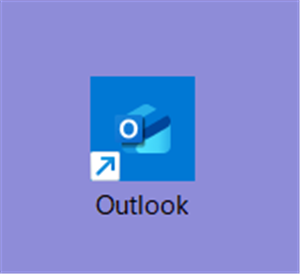
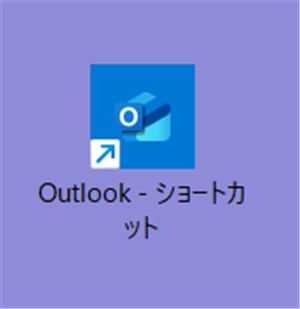
仕事やプライベートで「Outlook for Windows」を頻繁に使用する場合、PCのデスクトップにショートカットを作成しておくと、スタートメニューや検索から探す手間が省けます。
こちらでは、「Outlook for Windows」のショートカットをデスクトップに作る方法をご紹介しました。
少しでもお役に立てれば嬉しいです。
